Win10 시스템에서 입력 방법을 전환할 수 없는 문제를 해결하는 방법
win10 시스템은 최신 시스템이며 많은 소프트웨어가 이에 적합하지 않을 수 있으므로 사용자에게 문제를 일으키는 작은 버그가 있을 수 있습니다. 오늘은 win10 시스템이 작동하지 않는 문제를 해결하는 방법을 살펴보겠습니다. 입력 방법을 전환합니다.

win10 시스템에서 입력 방법을 전환할 수 없는 문제를 해결하는 방법
1. "시작" 버튼을 클릭하고 "설정"을 엽니다.
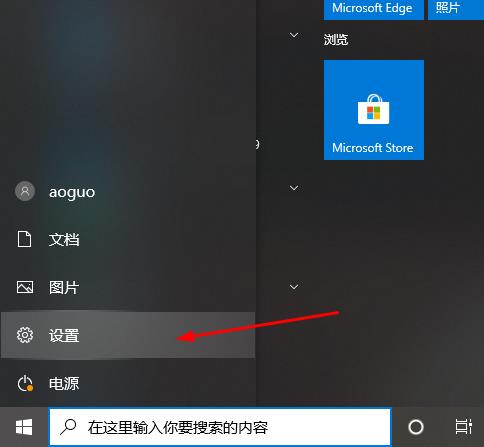
2.
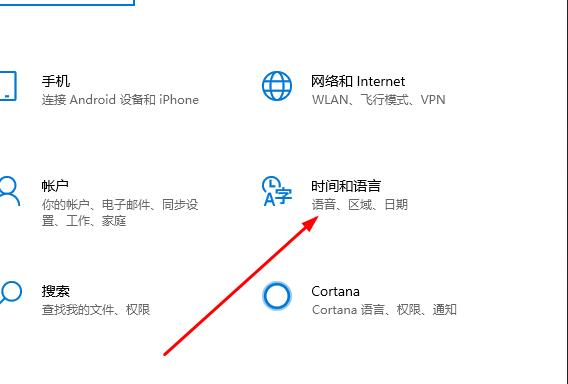
3. 왼쪽 창에서 "언어"를 클릭하세요.
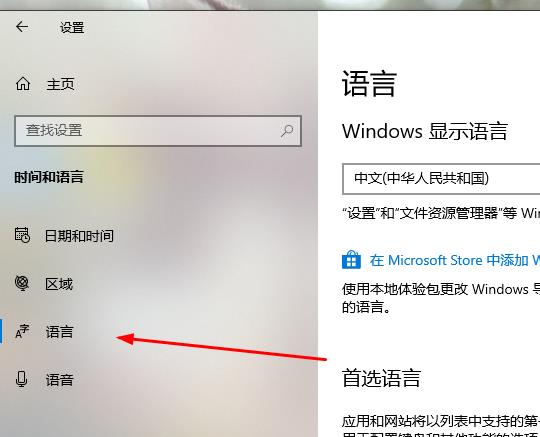
4 오른쪽의 "맞춤법, 입력 및 키보드 설정"을 클릭하세요.
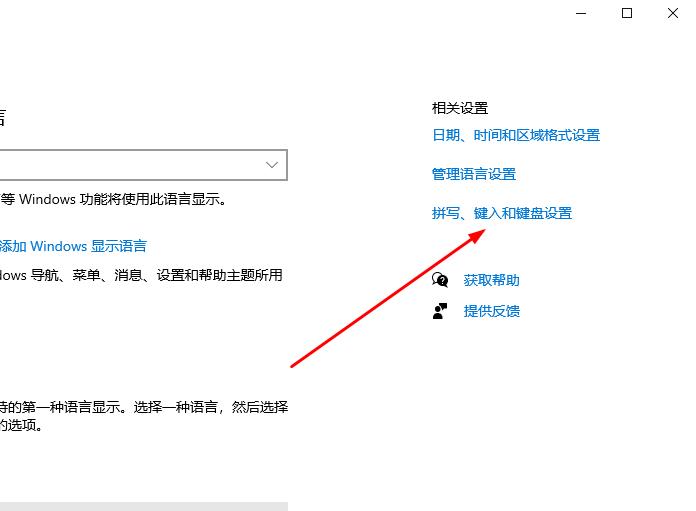
5.
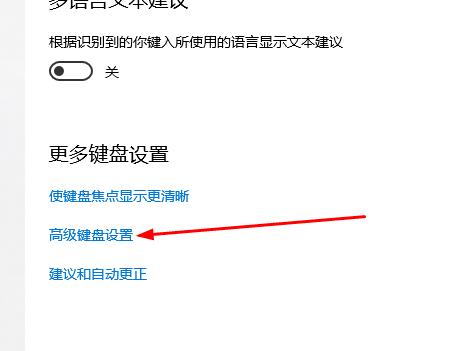
6. "언어 입력" "단축키"를 클릭하세요
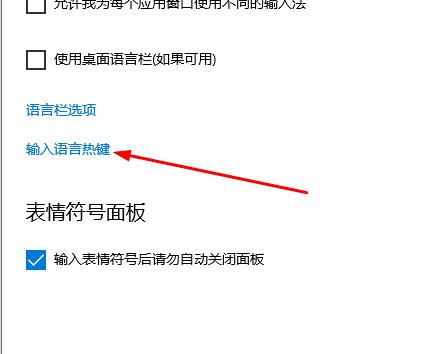
7. 단축키 전환 키를 기억하거나 사용자가 키를 맞춤설정하여 사용할 수 있습니다
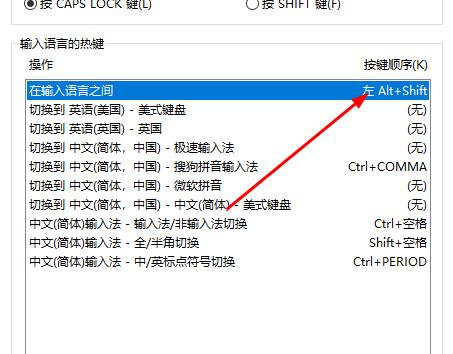
위 내용은 Win10 시스템에서 입력 방법을 전환할 수 없는 문제를 해결하는 방법의 상세 내용입니다. 자세한 내용은 PHP 중국어 웹사이트의 기타 관련 기사를 참조하세요!

핫 AI 도구

Undresser.AI Undress
사실적인 누드 사진을 만들기 위한 AI 기반 앱

AI Clothes Remover
사진에서 옷을 제거하는 온라인 AI 도구입니다.

Undress AI Tool
무료로 이미지를 벗다

Clothoff.io
AI 옷 제거제

Video Face Swap
완전히 무료인 AI 얼굴 교환 도구를 사용하여 모든 비디오의 얼굴을 쉽게 바꾸세요!

인기 기사

뜨거운 도구

메모장++7.3.1
사용하기 쉬운 무료 코드 편집기

SublimeText3 중국어 버전
중국어 버전, 사용하기 매우 쉽습니다.

스튜디오 13.0.1 보내기
강력한 PHP 통합 개발 환경

드림위버 CS6
시각적 웹 개발 도구

SublimeText3 Mac 버전
신 수준의 코드 편집 소프트웨어(SublimeText3)

뜨거운 주제
 7640
7640
 15
15
 1391
1391
 52
52
 90
90
 11
11
 71
71
 19
19
 32
32
 150
150
 Black Shark 휴대폰이 켜지지 않는 문제를 해결하는 방법을 알려주는 5가지 팁!
Mar 24, 2024 pm 12:27 PM
Black Shark 휴대폰이 켜지지 않는 문제를 해결하는 방법을 알려주는 5가지 팁!
Mar 24, 2024 pm 12:27 PM
스마트폰 기술이 계속해서 발전하면서 휴대폰은 우리 일상생활에서 점점 더 중요한 역할을 하고 있습니다. Black Shark 휴대폰은 게이밍 성능에 중점을 둔 플래그십 휴대폰으로 플레이어들에게 큰 호응을 얻고 있습니다. 그러나 때로는 Black Shark 휴대폰을 켤 수 없는 상황에 직면하기도 합니다. 이때 이 문제를 해결하기 위해 몇 가지 조치를 취해야 합니다. 다음으로 Black Shark 휴대폰이 켜지지 않는 문제를 해결하는 방법을 알려주는 5가지 팁을 공유하겠습니다. 1단계: 배터리 전원을 확인하세요. 먼저 Black Shark 휴대폰의 전원이 충분한지 확인하세요. 휴대폰 배터리가 방전되었기 때문일 수 있습니다.
 WeChat 키보드 입력 방법을 전환하는 방법
Mar 30, 2024 pm 11:12 PM
WeChat 키보드 입력 방법을 전환하는 방법
Mar 30, 2024 pm 11:12 PM
WeChat 입력 방법 전환 방법: 수동 전환: 입력 상자에서 언어 전환 아이콘을 클릭합니다. 자동 전환: 설정 > 일반 > 입력 방법에서 자동 전환 기능을 활성화합니다. 단축키 전환: Android의 경우 "Space" + "Alt"를 누르고, iOS의 경우 "Globe" + "Space"를 누릅니다. 타사 입력 방법 사용: 활성화한 후 언어 전환 메뉴에서 선택하기만 하면 됩니다.
 Xiaohongshu에 게시할 때 사진이 자동으로 저장되는 문제를 해결하는 방법은 무엇입니까? 포스팅 시 자동으로 저장되는 이미지는 어디에 있나요?
Mar 22, 2024 am 08:06 AM
Xiaohongshu에 게시할 때 사진이 자동으로 저장되는 문제를 해결하는 방법은 무엇입니까? 포스팅 시 자동으로 저장되는 이미지는 어디에 있나요?
Mar 22, 2024 am 08:06 AM
소셜 미디어의 지속적인 발전으로 Xiaohongshu는 점점 더 많은 젊은이들이 자신의 삶을 공유하고 아름다운 것을 발견할 수 있는 플랫폼이 되었습니다. 많은 사용자들이 이미지 게시 시 자동 저장 문제로 고민하고 있습니다. 그렇다면 이 문제를 해결하는 방법은 무엇입니까? 1. Xiaohongshu에 게시할 때 사진이 자동으로 저장되는 문제를 해결하는 방법은 무엇입니까? 1. 캐시 지우기 먼저 Xiaohongshu의 캐시 데이터를 지워볼 수 있습니다. 단계는 다음과 같습니다. (1) Xiaohongshu를 열고 오른쪽 하단에 있는 "내" 버튼을 클릭합니다. (2) 개인 센터 페이지에서 "설정"을 찾아 클릭합니다. 캐시 지우기' 옵션을 선택하고 확인을 클릭하세요. 캐시를 삭제한 후 샤오홍슈에 다시 진입하여 사진을 올려 자동 저장 문제가 해결되었는지 확인해 보세요. 2. Xiaohongshu 버전을 업데이트하여 Xiaohongshu를 확인하세요.
 이 장치에 드라이버를 로드할 수 없습니다. 어떻게 해결합니까? (개인적으로 테스트되었으며 유효함)
Mar 14, 2024 pm 09:00 PM
이 장치에 드라이버를 로드할 수 없습니다. 어떻게 해결합니까? (개인적으로 테스트되었으며 유효함)
Mar 14, 2024 pm 09:00 PM
컴퓨터가 드라이버를 로드할 수 없으면 장치가 제대로 작동하지 않거나 컴퓨터와 제대로 상호 작용하지 않을 수 있다는 것은 누구나 알고 있습니다. 그렇다면 이 장치에 드라이버를 로드할 수 없다는 메시지 상자가 컴퓨터에 나타날 때 문제를 어떻게 해결합니까? 아래 편집기에서는 문제를 쉽게 해결하는 두 가지 방법을 알려드립니다. 이 장치에 드라이버를 로드할 수 없습니다. 해결 방법 1. 시작 메뉴에서 "커널 격리"를 검색합니다. 2. 메모리 무결성을 끄십시오. 위의 메시지는 "메모리 무결성이 꺼졌습니다. 장치가 취약할 수 있습니다."를 클릭하고 무시하면 사용에 영향을 미치지 않습니다. 3. 문제는 기기를 다시 시작한 후 해결될 수 있습니다.
 노트북 키보드에서 쉼표를 입력하는 방법
Apr 01, 2024 am 10:01 AM
노트북 키보드에서 쉼표를 입력하는 방법
Apr 01, 2024 am 10:01 AM
노트북에서 중국어 쉼표 입력하는 방법 1. 방법 1: 입력방식을 중국어 상태로 변경합니다. 키보드에서 두 개의 기호(|\)가 포함된 키보드를 선택하고 쉼표를 클릭하여 불러옵니다. 키보드의 두 키()의 키 조합은 중국어 입력 방식에서도 쉼표를 입력할 수 있습니다. 2. 노트북에는 그림과 같이 쉼표를 입력할 수 있는 키가 2개 있는데, 하나는 "", 다른 하나는 "\" 인데, 쉼표를 입력하려면 중국어 입력 방식을 사용해야 합니다. 3. 방법: 컴퓨터의 입력 방법을 중국어로 변경합니다(입력 방법을 선택한 후 Shift 키를 눌러 전환할 수 있습니다). 키보드에서 두 개의 기호가 포함된 키보드(|\)를 선택하고 일시정지 기호를 클릭합니다. . (\)는 중국어로 쉼표입니다. 컴퓨터 키보드에서 쉼표를 입력하는 방법
 단어에 쉼표를 입력하는 방법
Mar 19, 2024 pm 10:01 PM
단어에 쉼표를 입력하는 방법
Mar 19, 2024 pm 10:01 PM
Word는 일반적으로 사용되는 사무용 소프트웨어 중 하나입니다. 텍스트 내용을 편집할 때 내용을 명확하게 보이도록 하려면 다양한 기호를 입력해야 합니다. 그렇다면 Word에서 쉼표를 어떻게 입력합니까? 아래에서 편집자는 쉼표라는 단어를 입력하는 방법에 대한 간단한 튜토리얼을 친구들과 공유할 것입니다! 그것이 내 친구들에게 도움이 되기를 바랍니다. 1. 먼저 컴퓨터에서 워드 문서를 엽니다. 아래 그림과 같이 2. 컴퓨터에서 단어 문서를 연 후, 중국어 입력기 상태에서 오른쪽 [shift] 키 옆에 [?] 키를 누릅니다. 아래 그림과 같이 3. 오른쪽 [shift] 키 옆에 있는 [? 】키를 누르면 쉼표를 입력할 수 있으며 중국어 입력 방법 상태여야 합니다. 아래 그림과 같이 4. 또는 dun을 직접 입력합니다.
 전각 영문자를 반각 영문자로 변환하는 방법
Mar 15, 2024 pm 03:00 PM
전각 영문자를 반각 영문자로 변환하는 방법
Mar 15, 2024 pm 03:00 PM
변환 방법: 1. Word 문서의 찾기 및 바꾸기 기능을 사용하여 와일드카드를 통해 전각 영어 문자를 일치시키고 이를 반각 형식으로 바꿉니다. 2. "전각/반각" 전환 버튼을 사용합니다. 입력 방법 도구 모음을 사용하여 입력 방법을 반각 상태로 전환합니다. 3. 단축키(예: Windows 시스템의 "Shift Space")를 사용하여 전각 상태와 반각 상태 사이를 빠르게 전환합니다. .
 전각 영문자를 반각 형태로 변환하는 실용적인 팁
Mar 26, 2024 am 09:54 AM
전각 영문자를 반각 형태로 변환하는 실용적인 팁
Mar 26, 2024 am 09:54 AM
전각 영문자를 반각 형태로 변환하는 실용팁 현대생활에서 우리는 영문자를 자주 접하게 되고, 컴퓨터나 휴대폰, 기타 기기를 사용할 때 영문자를 입력해야 하는 경우가 많습니다. 그러나 때로는 영어의 전각 문자를 접하게 되므로 반각 형식을 사용해야 합니다. 그렇다면 전각 영문자를 반각 형태로 변환하는 방법은 무엇일까요? 다음은 몇 가지 실용적인 팁입니다. 먼저, 전각 영문자 및 숫자는 입력방법에서 전각 위치를 차지하는 문자를 말하며, 반각 영문자 및 숫자는 전각 위치를 차지한다.




